안녕하세요 포인투랩입니다. 오늘은 크롬북 리눅스에서 파이썬 설치 방법에 대해 알려드리겠습니다.
- 먼저 리눅스 터미널을 실행하기 위해서 크롬북 리눅스 사용 설정을 해주도록 합니다. 크롬북 설정 – Linux(베타)에서 리눅스 설치를 해주세요.
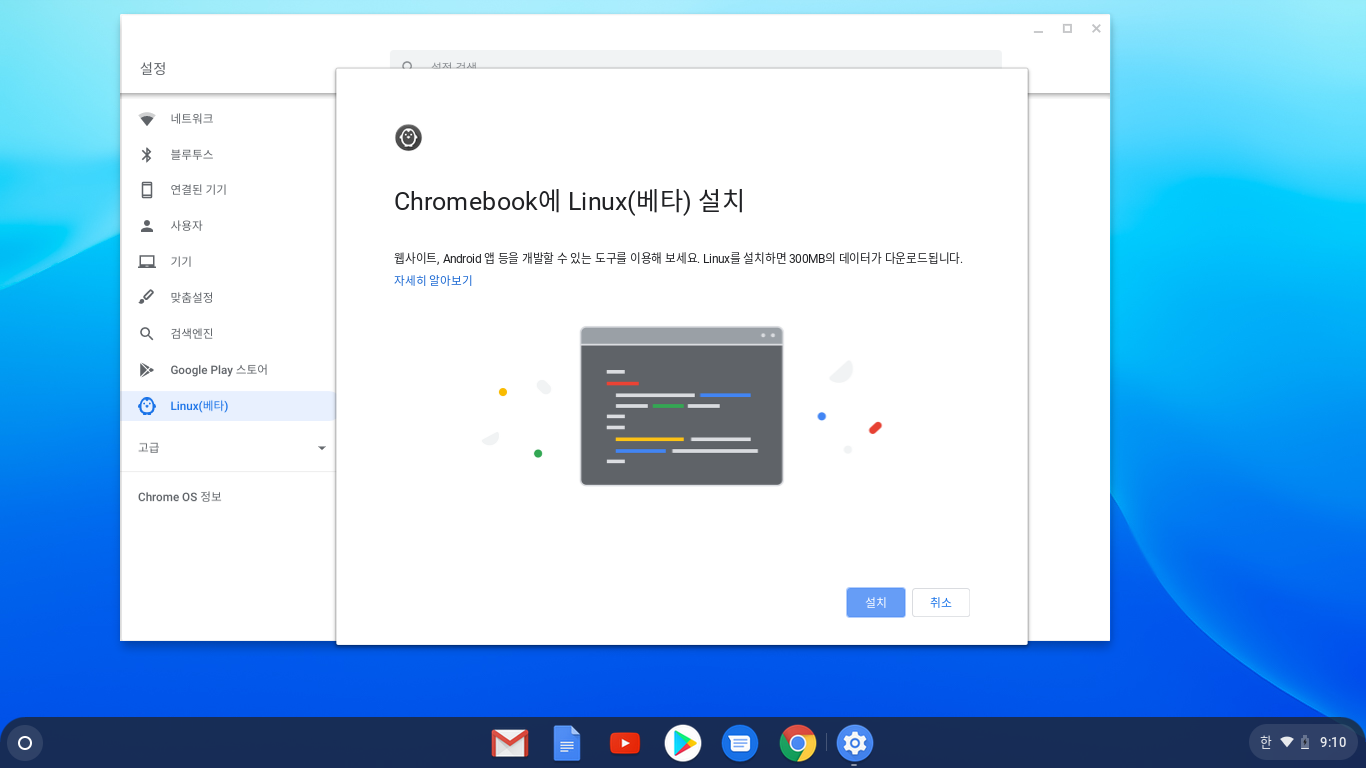
2. 설치가 완료되면 리눅스 터미널이 자동으로 실행됩니다. 터미널에서 ‘phython3 -V’를 입력하면 현재 파이썬 버전을 확인할 수 있습니다. 3.5.3 버전으로 나오네요. 리눅스에는 기본적으로 파이썬이 설치되어 있지만 사용자마다 필요한 버전이 다르기 때문에 그에 맞는 버전 소스를 컴파일하여 설치해줘야 합니다.
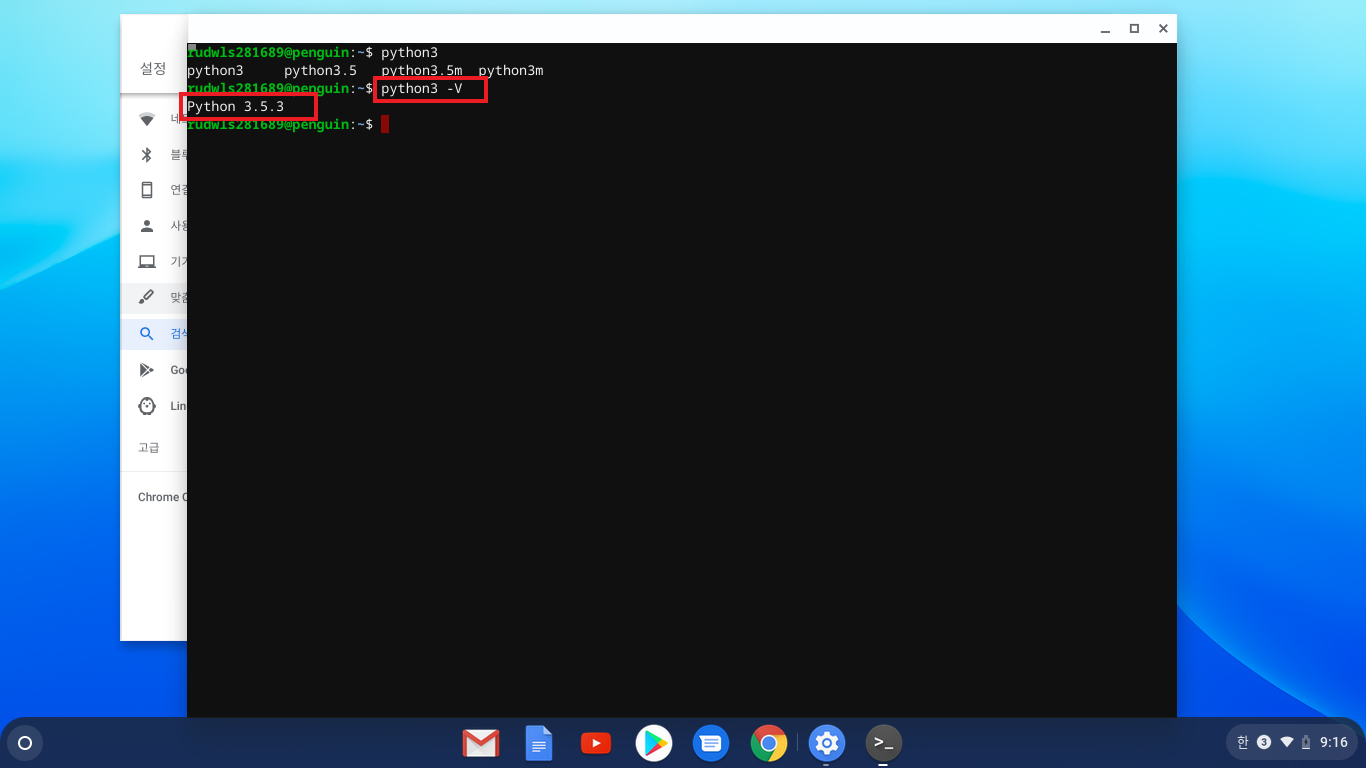
3. 우선 터미널에 ‘sudo apt install libffi-dev libbz2-dev liblzma-dev libsqlite3-dev libncurses5-dev libgdbm-dev zlib1g-dev libreadline-dev libssl-dev tk-dev build-essential libncursesw5-dev libc6-dev openssl git’ 명령어를 입력하여 파이썬 컴파일에 필요한 라이브러리들을 설치해 줍니다. 명령어를 입력하고 엔터를 누른 뒤 설치 진행을 묻는 안내문이 나오면 ‘y’ 입력 후 엔터를 눌러주세요. 설치 완료까지 약 5분 정도 소요되니 설치가 진행될 동안 포인투랩 블로그 구경하시면 됩니다^^
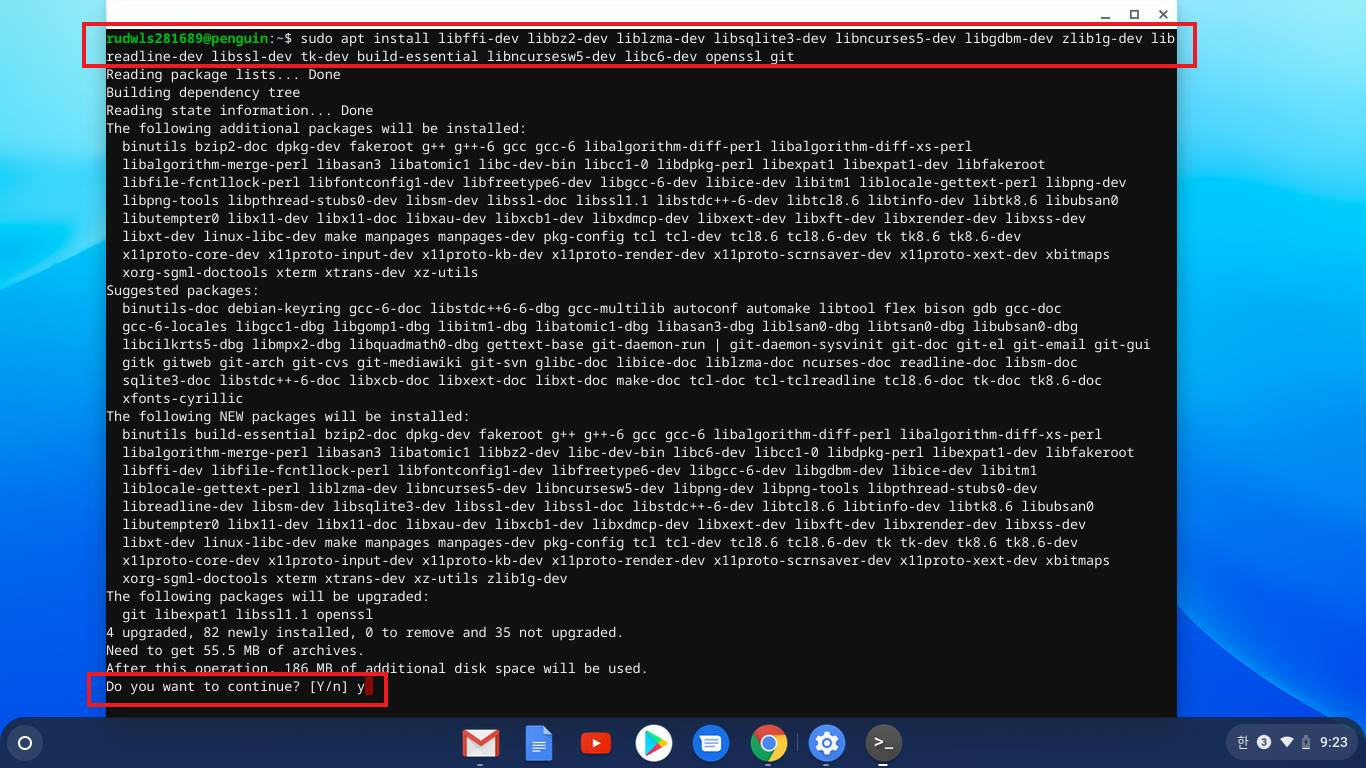
4. https://github.com/python/cpython/releases 해당 주소에 접속하신 후 필요한 버전의 파이썬을 tar.gz압축파일로 다운로드 받으시길 바랍니다. 저는 3.9 버전을 다운로드 해보겠습니다. 다운로드 하실 때 다운로드 경로를 ‘다운로드’가 아닌 ‘Linux 파일’로 선택 후 다운로드 해주세요.
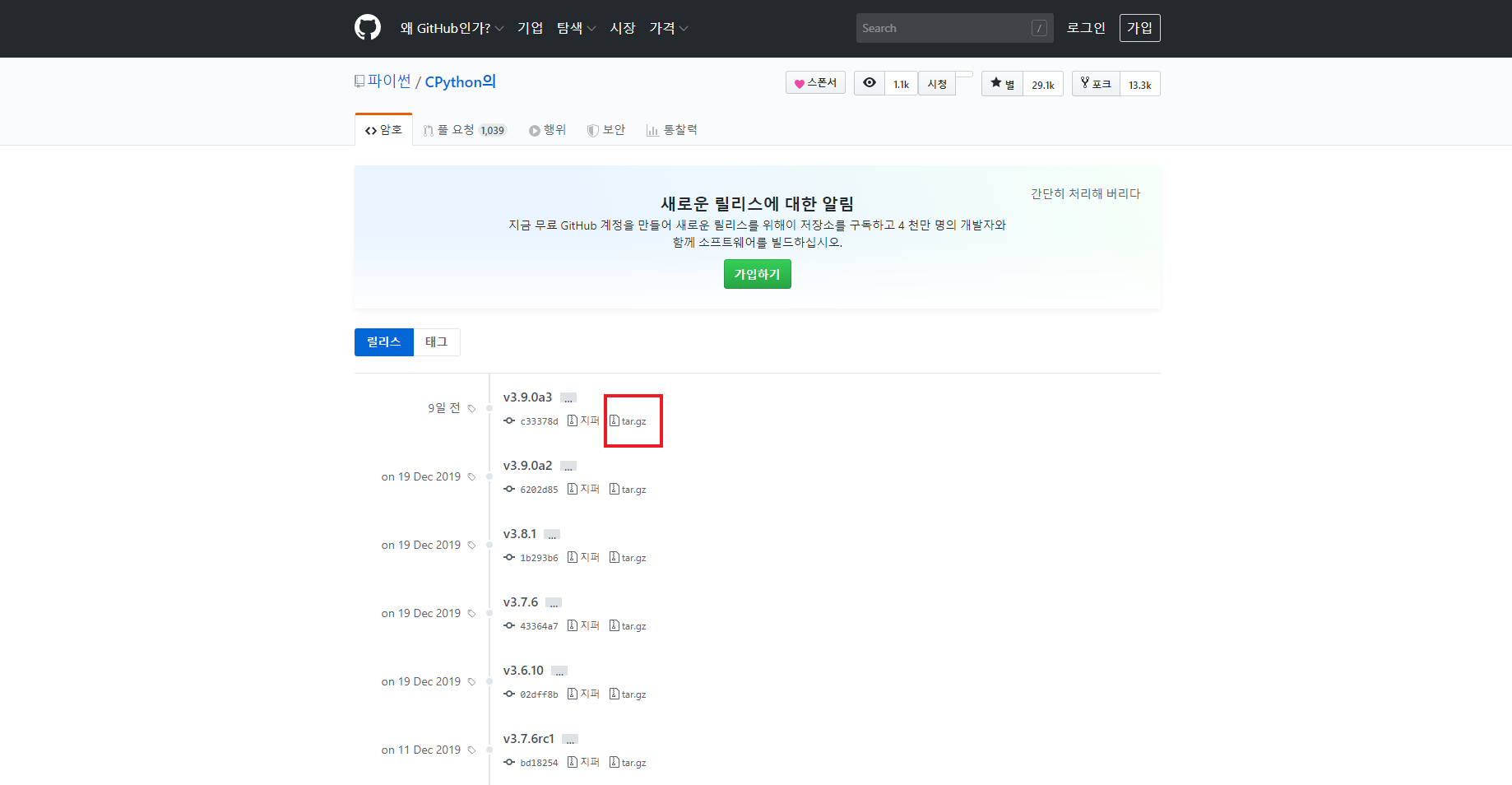
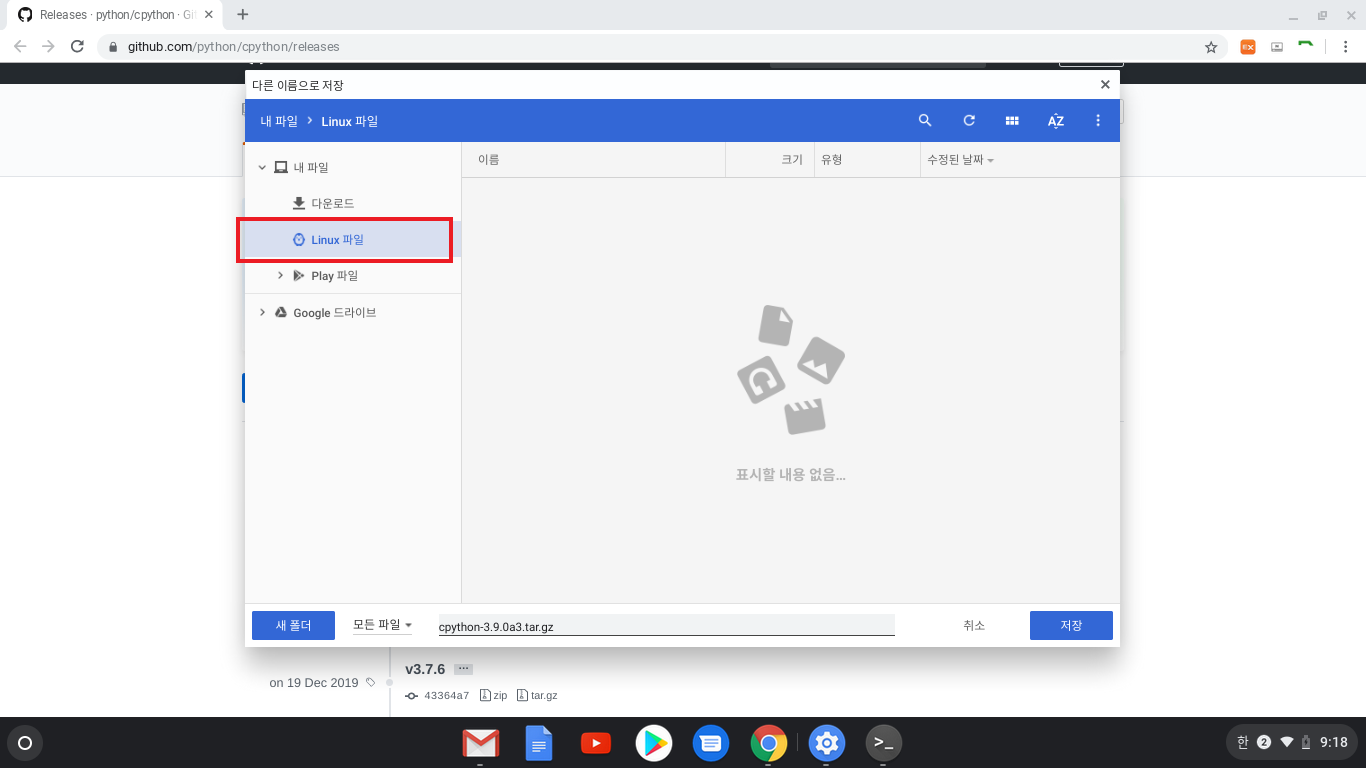
5. 다시 터미널로 돌아와 ‘ls’를 입력하셔서 압축 파일이 정상적으로 다운로드 되어 있는지 확인합니다. 정상적으로 다운로드가 되었다면 해당 압축을 압축해제 해줘야하는데요. 터미널에 ‘tar -xvf 해당 파일명’을 입력해주시면 됩니다. tar -xvf cpy까지 입력하시고 키보드에서 tab을 클릭하시면 자동으로 채워집니다!
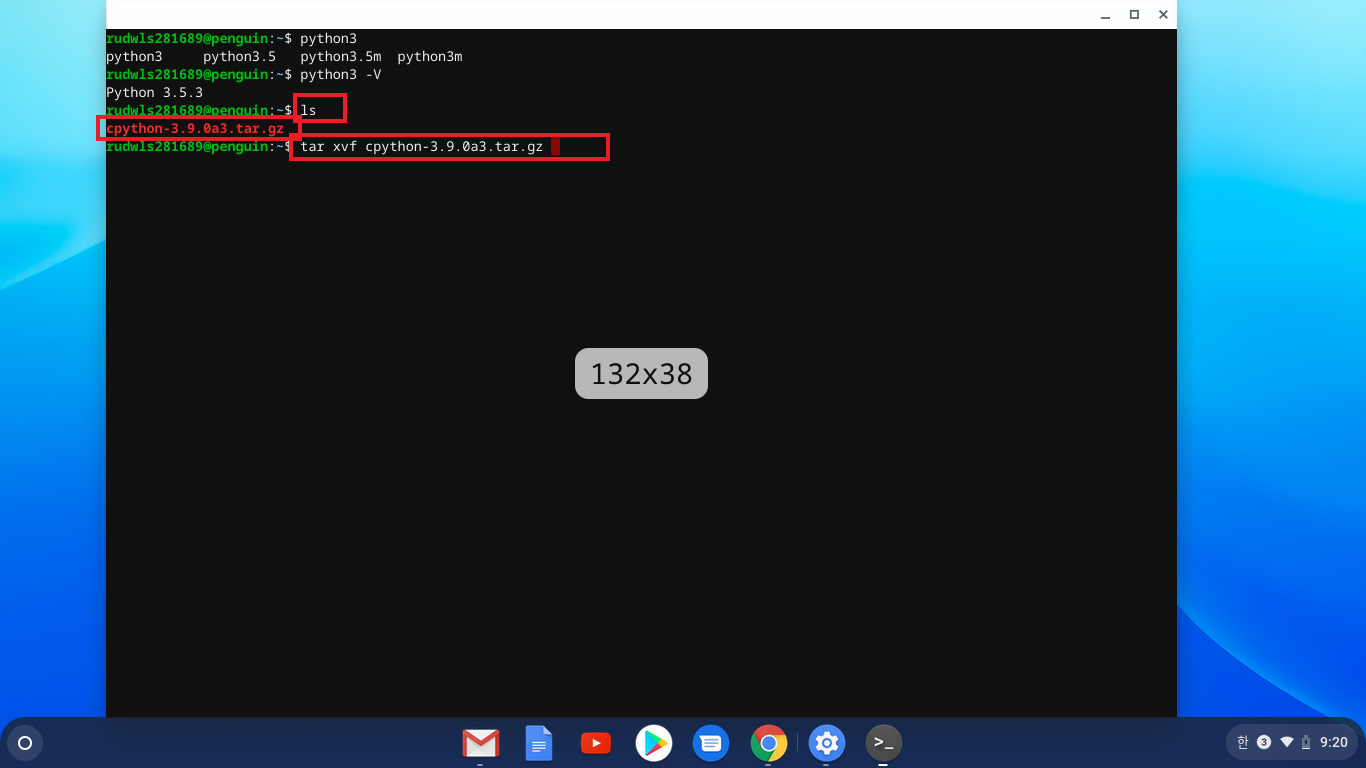
6. 압축해제가 끝났으면 다시 한번 ‘ls’를 입력하셔서 압축 해제된 파일이 정상적으로 들어있는지 확인합니다. 그 후 ‘cd 해당 폴더명’을 입력하여 해당 디렉터리로 이동합니다. 마찬가지로 cd cpy까지 입력하시고 tab을 누르시면 자동으로 채워집니다.

7. 그 후 ‘sudo ./configure –enable-optimizations’ 명령어를 입력하시길 바랍니다.
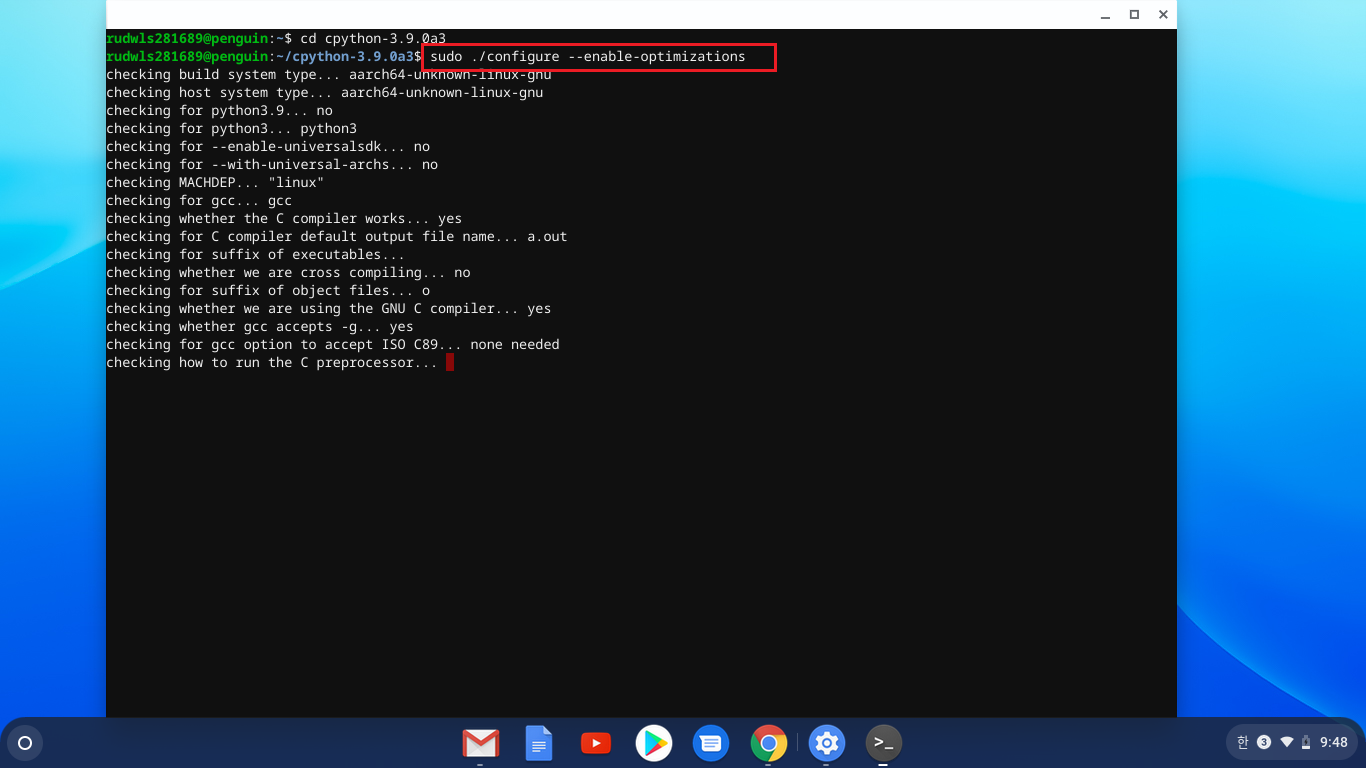
8. ‘sudo make install’ 를 입력해줍니다.
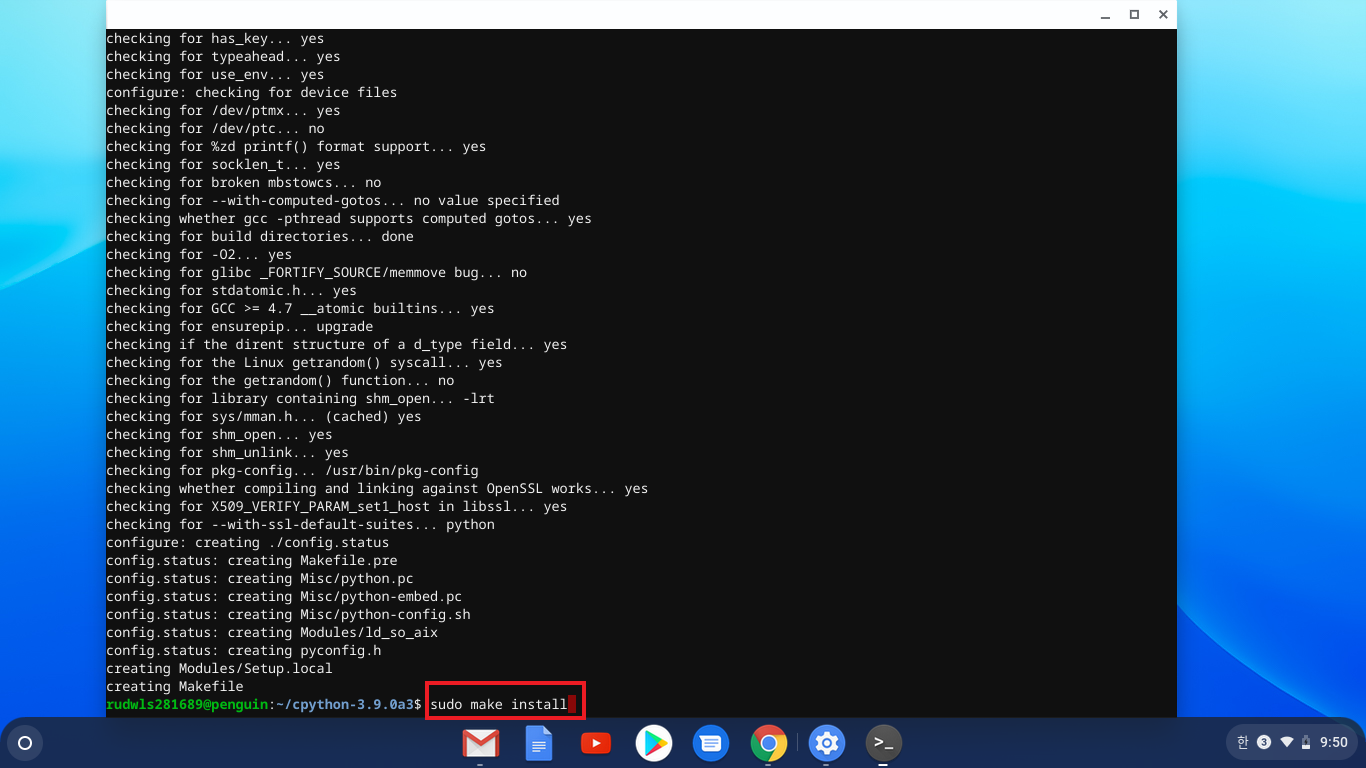
9. 터미널 재실행 후 ‘python3 -V’으로 파이썬 버전을 확인해보니 3.9버전이 정상적으로 설치된 것을 알 수 있습니다.
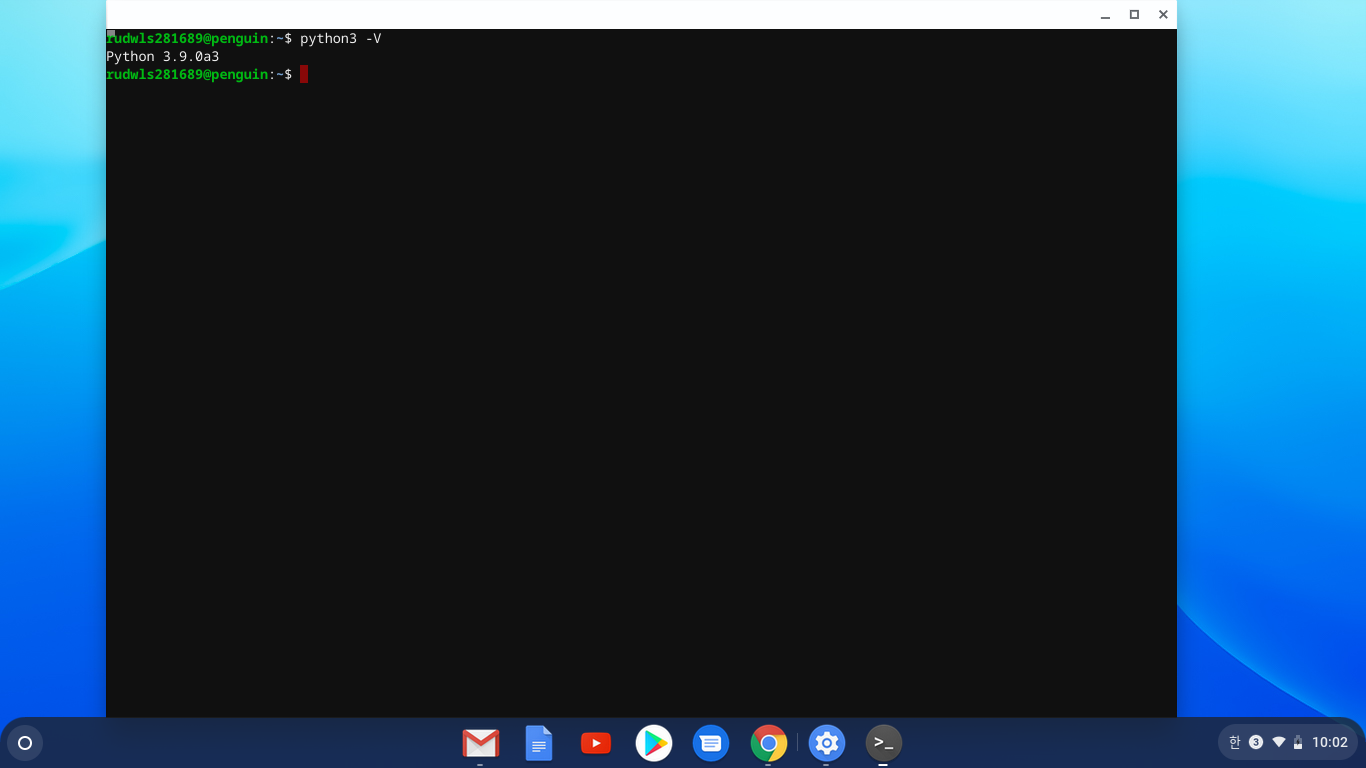
지금까지 크롬북 리눅스 터미널에서 파이썬을 설치하는 방법에 대해 알려드렸습니다. 해당 과정을 진행하면서 어려움이 있으시다면 댓글을 남겨주시거나 포인투랩 고객센터(help@poin2.com 혹은 02-553-9012)로 연락주시길 바랍니다ㅎㅎ


지금은 단종된 포인2 11사용자입니다..^^ ;; 저는 크롬북 설정 – 리눅스(뻬타) 메뉴가 보이지 않습니다. 왜 그럴까요?
phython3 -V 커맨드를 입력해도 어떤 버전이 깔려있는지 나오지 않습니다.
그 부분을 한번 스킵하고 시도를 해봤지만 역시 다운로드를 할 수 없습니다.
어떻게 하죠?
크롬북 환경에서 idle 에디터는 이용이 불가능 한가요?
7번부터 에러가 발생하네요.
–enable- 에서 하이픈이 아니라서 발생한 에러네요. 하이픈으로 보이지만 다른 문자 같습니다.